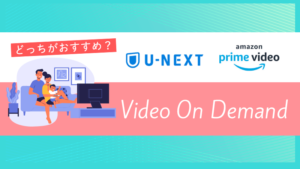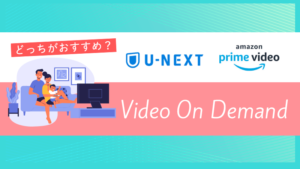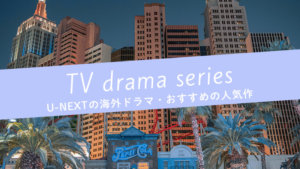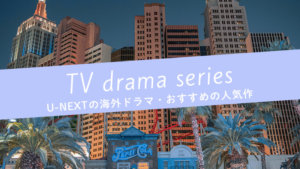- 子どもが成人向けコンテンツを観られないようにしたい
- 年齢制限あり動画観られないようにして、家族で安心して動画配信を楽しみたい
U-NEXTには視聴制限をかけられる”ペアレンタルロック”という機能があります。
家庭に子どもがいる場合、年齢制限がかかった番組や映画は見せたくないですよね。
U-NEXTのペアレンタルロックは、アダルトなど成人向け・年齢制限のある動画を遮断できる便利な設定。
 かおり
かおりこの記事ではU-NEXTのペアレンタルロックの効果と設定方法、注意点についてわかりやすく解説します!
\U-NEXTを31日間無料で楽しむ/
※本ページの情報は2024年11月時点のものです。 最新の状況は公式サイトにてご確認ください。
U-NEXTペアレンタルロックの効果
ペアレンタルロック機能を有効にすると、設定した年齢制限以上の作品は自動的に表示されなくなります。
U-NEXTではアダルト(成人向け)コンテンツも配信されているんですが、ペアレンタルロックを有効にすると→メニュー欄から「その他(アダルトコンテンツ)」の表示自体が消える仕様になっています。
ですが、実は子アカウントでは何もしなくても、最初からペアレンタルロックが有効になっており、年齢制限がかかった作品は表示されないようになっています。
じゃあどうしてペアレンタルロックという機能が存在しているの〜?と言うと
親アカウントで子どもがR指定作品を視聴できないようにする
ペアレンタルロックは親アカウントに適用される機能。
ペアレンタルロックを有効にしておかないと…
例えば、子どもと一緒に映画を見た後で、親アカウントからログアウトし忘れた場合に、子どもは年齢制限のかかった作品を視聴できてしまいます。
こんな事態を防ぐために!お子さんがいる家庭では、親アカウントでもペアレンタルロックを有効にしておくと安心でおすすめです。
U-NEXTペアレンタルロックの設定方法
U-nextの親アカウントでペアレンタルロック設定する方法は、とってもカンタン!
ただし、U-NEXTのアプリからはペアレンタルロック設定をできないので、スマホ・タブレット・PCブラウザのどれかを使ってください。
ペアレンタルロックの設定方法
ペアレンタルロックの設定は、メインアカウントの管理者から行います。以下の手順に沿って設定しましょう。
- U-NEXTのサイトにログインし、メニューの「設定」から「ペアレンタルロック」を選択
- ペアレンタルロックの設定ページで、「ペアレンタルロックを有効にする」をオンに切り替える
- ロック解除用のパスワードを設定する
- 視聴制限の年齢を選択する(18歳未満、13歳未満など)
- 設定を保存する
これで、子アカウントではアダルトコンテンツの視聴が制限されるようになります。管理者であるメインアカウントでログインしないと、ペアレンタルロックを解除することはできません。
子アカウントでのペアレンタルロックの確認
子アカウントでログインすると、ペアレンタルロックの設定に応じて、アダルトコンテンツが非表示になっているのを確認できます。
また、ペアレンタルロックを設定した際に、U-NEXTの「Kids」タブが表示されるようになります。こちらでは、年齢制限のないキッズ向けコンテンツのみが表示されるので、安心して子供に視聴させることができます。
U-NEXTペアレンタルロックの注意点
ペアレンタルロックは視聴制限をかけられる便利な機能。
でも!注意してほしい点があります。実はいつの間にか設定が解除されてしまうことがあるんです。
ペアレンタルロックを使用する上で、意識してほしい注意点は以下の3つです。
- ログアウトすると設定がリセットされる
- 使用する端末ごとに設定が必要
- 親アカウントに切り替えられえる
ログアウトすると設定がリセットされる
U-NEXTのペアレンタルロックは1度ログアウトすると設定が解除されてしまいます!
なので、ログアウト→再ログイン時には再度ペアレンタルロックの設定を行ってください。
「ウェブブラウザを閉じる」または「アプリを終了するなど」では解除されることはありません。
ログアウトは左のメニューから「設定・サポート→ログアウト」を選択。自分で触らない限りは勝手にログアウトされるなんてことはありません。
使用する端末ごとに設定が必要
ペアレンタルロックは設定した端末でのみ有効なので、それぞれの端末ごとで設定する必要があります。
たとえば、スマートフォンでU-NEXTのペアレンタルロック設定しても、テレビやパソコンでは有効になっていない……なんていう場合もありえます。
知らず知らずのうちに子どもがこっそり見ている……ということになりかねないので、子どもが利用する端末全てでそれぞれペアレンタルロックをかけておくと安心ですね!
親アカウントに切り替えられる
セキュリティコードを設定していない場合には子アカウントを親アカウントに切り替えすることができます。
ちなみに初期設定の状態では「0000」でセキュリティコードが設定されているので、わかりにくい番号に設定し直すようにしましょう。
セキュリティーコードの変更手順
- 左のメニューから「設定→セキュリティコードの設定」を選択する
- 現在のセキュリティコードを入力する
- 変更したいセキュリティコードを入力する
- 「設定」を選択する
- セキュリティーコードの変更が完了する
U-NEXTペアレンタルロックの解除方法
子どもがR指定の作品を視聴しないためには親アカウントにペアレンタルロックを設定することが有効ですが、大人が観たい作品があるときには?ロックを解除しましょう。
ペアレンタルロックの解除手順
- U-NEXTの公式サイトに親アカウントでログイン
- 左のメニューから「アカウント→ペアレンタル」を選択する
- OFFに切り替える
- セキュリティコードを入力して「次へ」を選択
- ペアレンタルロックが解除される
子どもは子アカウントで視聴するのが安心
「子アカウント作成は面倒だから…」親アカウントでペアレンタルロックを設定して、子どももそのアカウントで視聴させることもできます。
ただ、それだと大人用にペアレンタルロックを解除した後、もう一度設定をし直す手間が生まれますし、
さらに、ペアレンタルロックを設定し忘れる可能性もありますよね。
これを防ぐためにも、子どもには大人向け作品が視聴できない子アカウントだけを使ってもらうのがおすすめです!
子アカウントの作成方法
U-NEXTの子アカウントは3つまで無料で作成できます。
その際に親アカウントとは別のメールアドレスが必要。GmailやYahoo!などのフリーメールを利用するとカンタンにメールアドレスの作成が可能です。
U-NEXTの子アカウント作成手順
- 左のメニューから「アカウント→ファミリーアカウントサービス」を選択する
- ファミリーアカウント一覧の「+マーク」を選択する
- メールアドレス、パスワード、購入制限を入力する
- 「登録」を選択する
- 子アカウントが作成される
有料作品の購入制限について……
子どもが勝手に有料作品をレンタル・購入することを防ぐためには「購入を許可しない」を選択してください。
「登録の支払い方法での購入を許可」にしてしまうと、親アカウントに登録してある支払い方法でレンタル・購入ができてしまいます。
大人が知らない間に、子どもが支払いを行い高額請求が来る!なんて心配がないように設定しておきましょう。
また親アカウントと子アカウントのポイントは共有され、「ポイント利用のみ許可」の場合ではポイントを消費してレンタル・購入が行えます。ただしこの場合には、所有ポイントを超えるレンタル・購入はできないので高額請求になる心配はありません。
ペアレンタルロックで親も子も安心してU-NEXTを楽しもう
U-NEXTのペアレンタルロックは大人も子どもも安心して動画配信を楽しめる、便利な機能!効果や設定方法についてもう一度まとめますね。
- U-NEXTで成人向けコンテンツが観られるのは親アカウントだけ
- ペアレンタルロックを設定すると視聴に制限がかかる
- ログアウト・端末によってロックが解除されることがあるので注意
年齢制限がかかった作品を子どもが間違って視聴しないために、今すぐにペアレンタルロックを設定して、親も子も安心してU-NEXTを楽しみましょう!
映画、ドラマ、アニメを好きな時に楽しめる、動画配信サービス
無料お試しでも600円分のポイントがもらえて海外ドラマの最新作も観られるので、まだの方はぜひ体験してみてください♪
\U-NEXTを31日間無料で楽しむ/